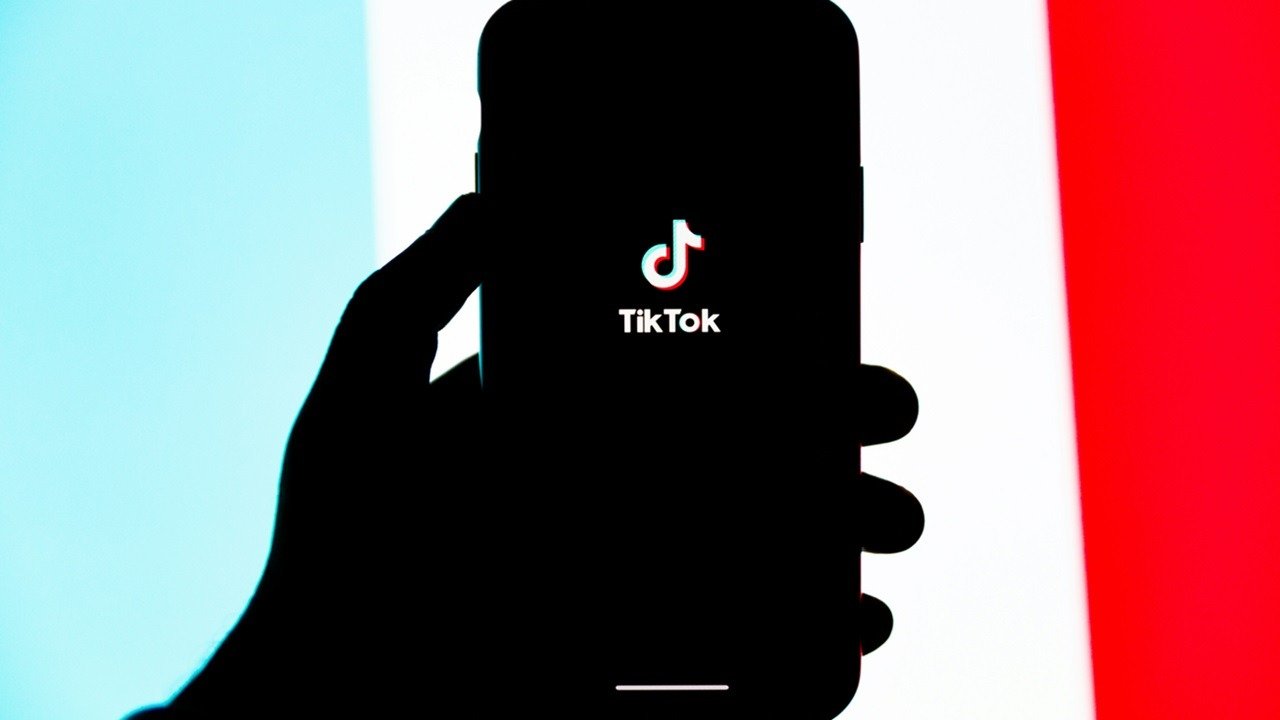Когда вы регистрируетесь в TikTok, вам необходимо выбрать имя пользователя. Не волнуйтесь, если позже вы придумаете что-то получше, поскольку вы можете обновить это. То же самое относится и к вашему отображаемому имени или псевдониму в TikTok. В этом руководстве объясняется, как изменить имя пользователя TikTok, чтобы оно соответствовало вашим текущим предпочтениям.
Полезно знать : нужно заблокировать кого-нибудь в TikTok ? Узнайте, как сделать это быстро.
Как изменить свое имя пользователя в TikTok
Ваше имя пользователя TikTok создается при регистрации учетной записи. Это имя, которое появляется после @ в URL-адресе вашего профиля TikTok или справа от изображения вашего профиля в браузере на вашем компьютере. Имя пользователя также отображается вверху вашего профиля TikTok под изображением профиля (в
Contents
Как изменить свое имя пользователя в TikTok
" src="https://saintist.ru/wp-content/uploads/2024/05/change-username-tiktok-pc-url-view-800x94-1.jpg" alt="URL-адрес профиля TikTok виден в браузере на ПК.">При изменении имени пользователя TikTok имейте в виду, что длина имени пользователя ограничена 24 символами. Для создания имени пользователя вы можете использовать только буквы, цифры, точки и символы подчеркивания. Кроме того, ваше имя пользователя TikTok должно быть уникальным.
Мобильный
Откройте TikTok и нажмите вкладку Профиль внизу страницы.
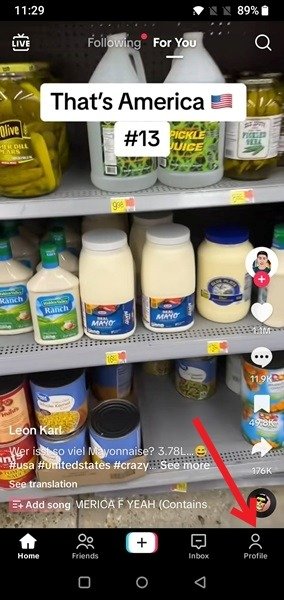
На странице своего профиля нажмите кнопку Редактировать профиль.
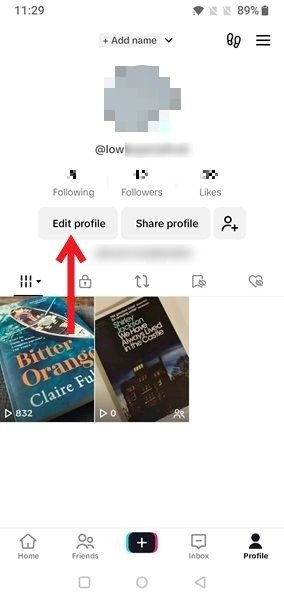
Проверьте раздел Имя пользователя. Нажмите на свое текущее имя пользователя.
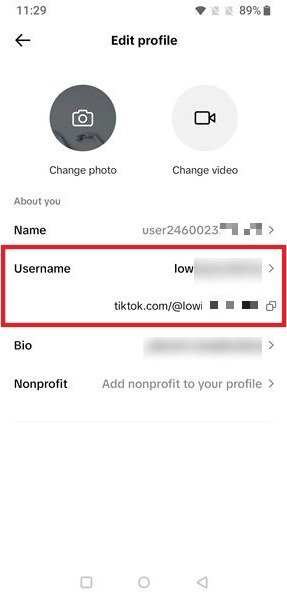
Удалите существующее имя пользователя и введите новое. Если новое имя пользователя не занято кем-то другим, вы увидите зеленую галочку. Нажмите Сохранить. Если
Мобильный
обильныйже занято, проверьте предложения альтернатив внизу.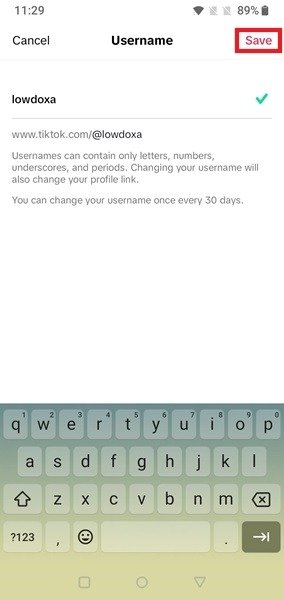
ПК
Перейдите в TikTok в браузере на своем компьютере и нажмите на изображение своего профиля в правом верхнем углу. В раскрывающемся меню выберите Просмотреть профиль.
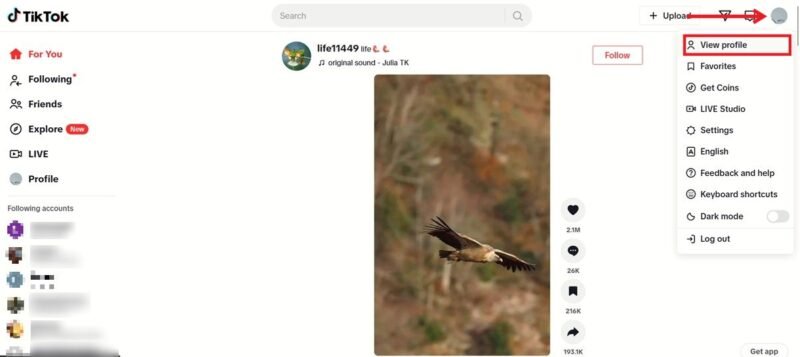
Нажмите кнопку Изменить профиль под изображением своего профиля.
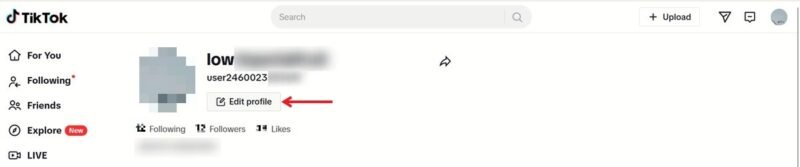
Введите новое имя пользователя рядом с Имя пользователя и нажмите Сохранить.
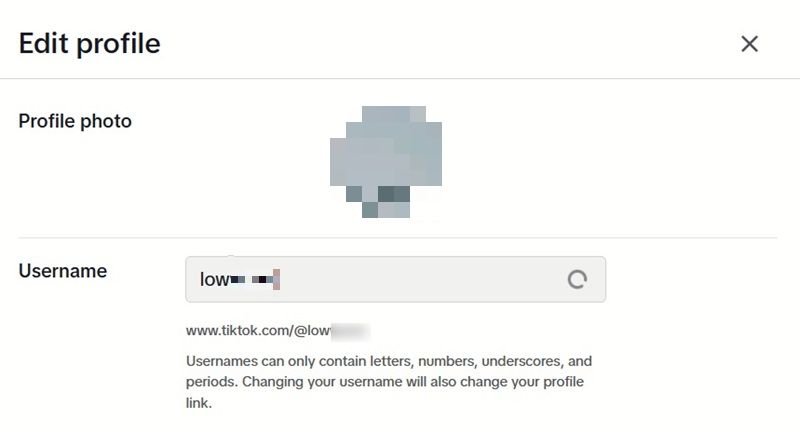
Совет : знаете ли вы, что вам можно узнать, кто просматривал ваш профиль в TikTok ? Узнайте, как это сделать, в этом руководстве.
Как изменить отображаемое имя в TikTok
TikTok также позволяет вам установить отображаемое имя, отдельное от вашего имени пользователя TikTok. Воспринимайте отображаемое имя как псевдоним. Когда вы впервые создаете свою учетную запись, TikTok автоматически сгенерирует для вас отображаемое имя, в котором есть сл
ПК
ПКватель», за которым следует строка случайных чисел. Если вы не измените это вручную, ваше отображаемое имя в TikTok останется таким же.
Имейте в виду, что хотя имена пользователей TikTok должны быть уникальными, отображаемые имена не обязательно должны быть уникальными. Таким образом, хотя не может быть двух учетных записей TikTok с одинаковым именем пользователя (tony.williams), может существовать множество учетных записей TikTok с одинаковым отображаемым именем (например,, «Алиса»).
Мобильный
В мобильном приложении автоматически сгенерированное отображаемое имя не отображается в вашем профиле TikTok. Однако он появляется, когда вы взаимодействуете с другими людьми в TikTok. Например, когда вы общаетесь с кем-то в чате, ваше автоматически сгенерированное отображаемое имя будет видно в окне прямого сообщения. В уведомлениях об отправленных вами сообщениях также будет указано то же имя. Если вы хотите сделать взаимодействие с TikTok более личным, измените отображаемое имя.
В приложении TikTok зайдите в свой профиль. Откройте Редактировать профиль и отредактируйте раздел Имя. Ваш ник может содержать до 30 символов. По умолчанию в этом разделе вы должны увидеть свое автоматически сгенерированное имя.
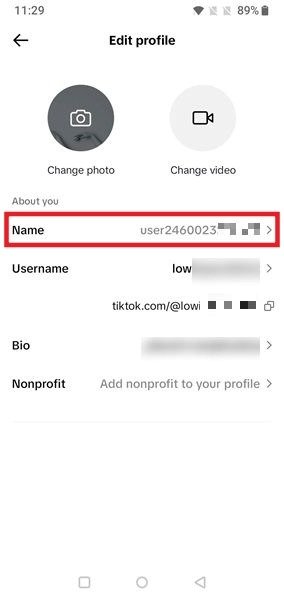
Кроме того, на странице своего профиля нажмите +Добавить имя вверху.
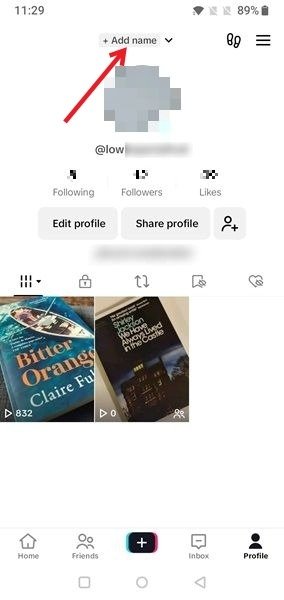 Как изменить отображаемое имя в TikTok
Как изменить отображаемое имя в TikTokВведите свой псевдоним и нажмите Сохранить.
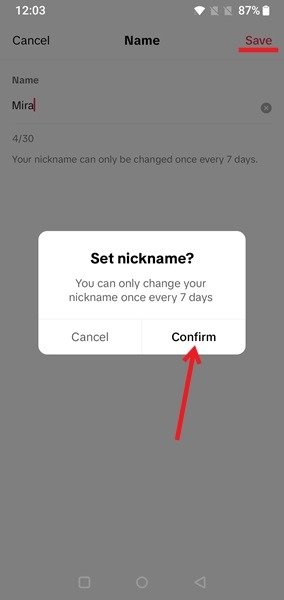
Подтвердите свой выбор во всплывающем окне, и ваш псевдоним появится вверху вашего профиля.
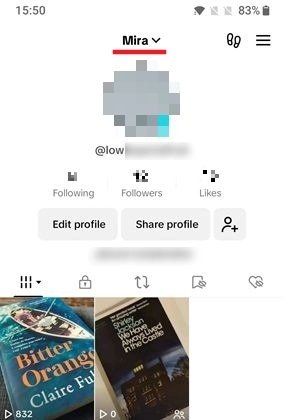
ПК
Если вы просматриваете TikTok через браузер на своем компьютере, ваше отображаемое имя будет более заметным. Обычно он отображается под вашим именем пользователя на странице вашего профиля. Отображаемое имя также появится на вкладке вашего браузера.
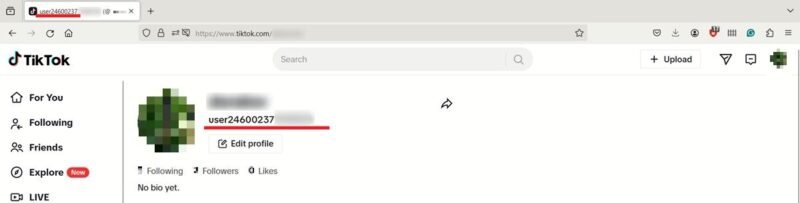
Чтобы изменить его, перейдите в свой профиль и нажмите кнопку Изменить профиль, затем измените поле Имя, включив в него предпочитаемый псевдоним.
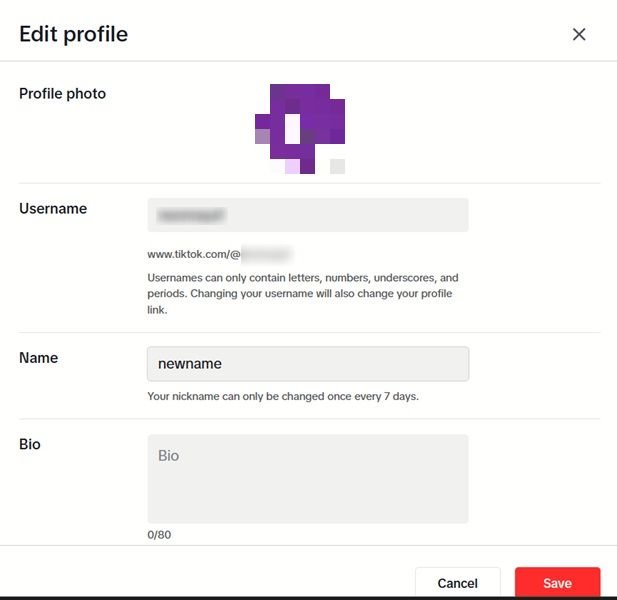
К вашему сведению : TikTok также позволяет создавать истории. .
Что произойдет, если я изменю свое имя пользователя или отображаемое имя в TikTok?
Если вы решите изменить свое имя пользователя TikTok, имейте в виду, что URL-адрес вашего профиля изменится, чтобы отразить новый статус. Например, если вы связали URL-адрес своего профиля TikTok на своем веб-сайте или в другом приложении социальной сети, вам нужно будет не забыть изменить каждый экземпляр URL-адреса, поскольку он станет недействительным. В остальном, больше изменений ожидать не стоит. Список ваших подписчиков останется неизменным, а остальная часть приложения останется прежней.
Обратите внимание, что вы можете менять свое имя пользователя TikTok только каждые 30 дней. Если до истечения этого периода вы решите снова изменить свое имя пользователя, вы не сможете это сделать. Вам придется подождать. Возможно, вы захотите еще раз проверить свое имя пользователя перед его сохранением, чтобы убедиться в отсутствии орфографических ошибок.
Когда вы меняете отображаемое имя, TikTok становится немного более либеральным в том смысле, что вы можете менять его каждые семь дней. Когда вы меняете свой псевдоним, ваш URL-адрес TikTok не затрагивается. С другой стороны, вы сможете увидеть этот псевдоним на вкладке браузера на своем компьютере, и другие люди, получающие от вас сообщения, также будут его видеть.
Совет : научитесь проверьте, можно ли поделиться вашим последним постом на Facebook .
Теперь, когда вы знаете, как изменить свое имя пользователя и имя профиля в TikTok, вы можете изменить их и на других платформах. Узнайте, как достичь измените свое имя пользователя и никнейм в Discord и измените свое имя пользователя на Facebook .